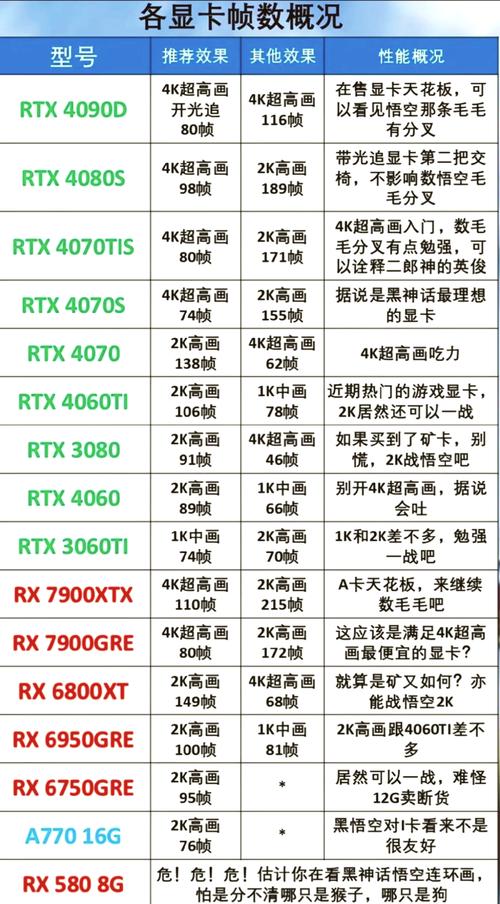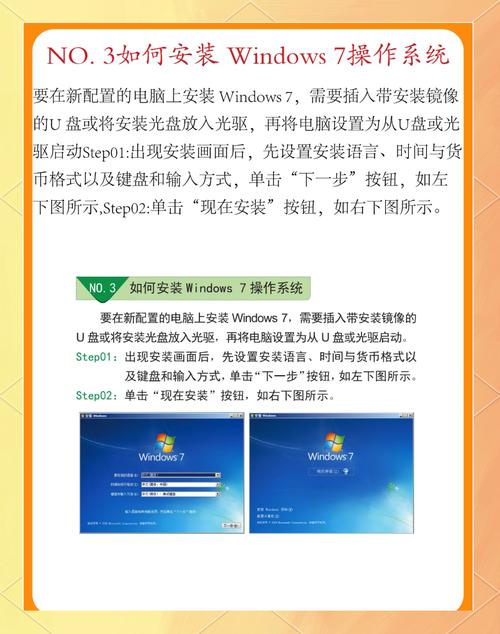1. 在PS打开图片后,用【矩形选框工具】框选择要P掉的文字,如下图

选择要P掉的文字和图形
2.点击菜单栏【选择】–【色彩范围】,弹出浮窗,用【添加到取样】(就是带有十号的吸管)吸管点击文字上面的颜色,再点击【确定】,如下图
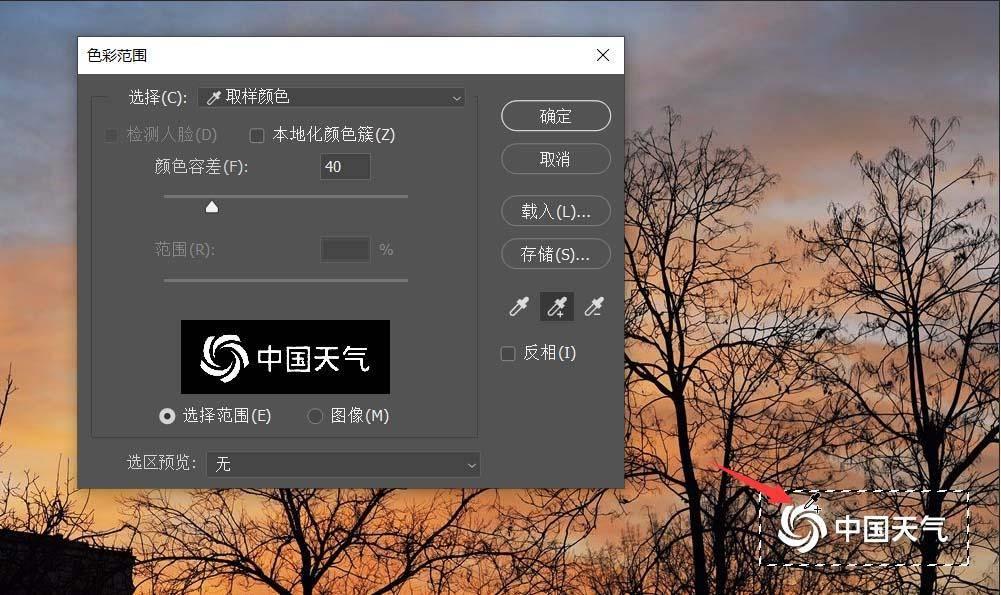
点击文字部分颜色
3.点击菜单栏【选择】–【修改】–【扩展】,弹出浮窗,在扩展量栏输入数据(根据自已的实际情况确定扩展量),再点击【确定】,如图
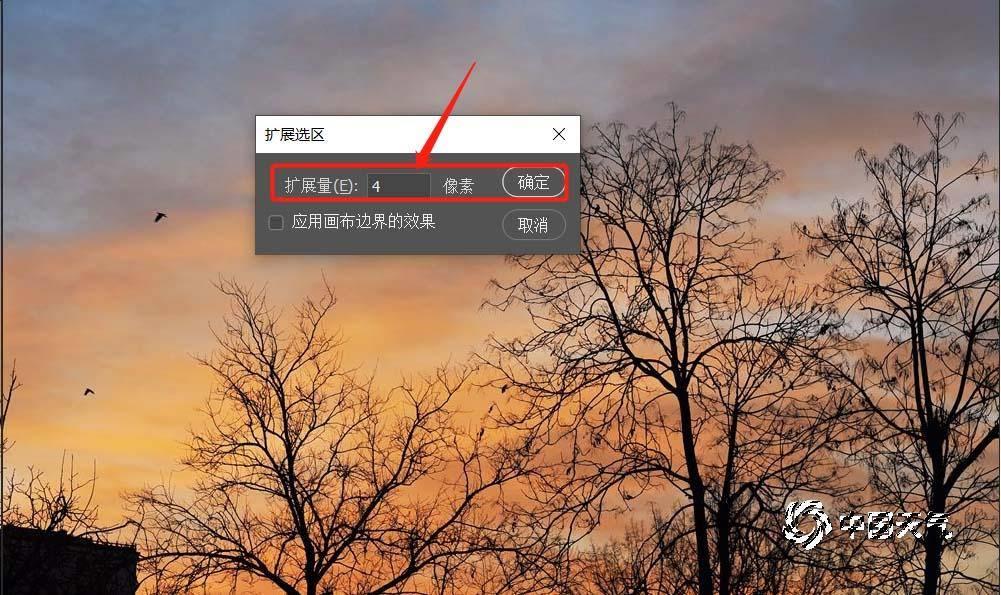
输入扩展量
4.点击菜单栏【编辑】-【填充】,弹出浮窗,在内容栏选择【内容识别】后,再点击【确定】,如下图
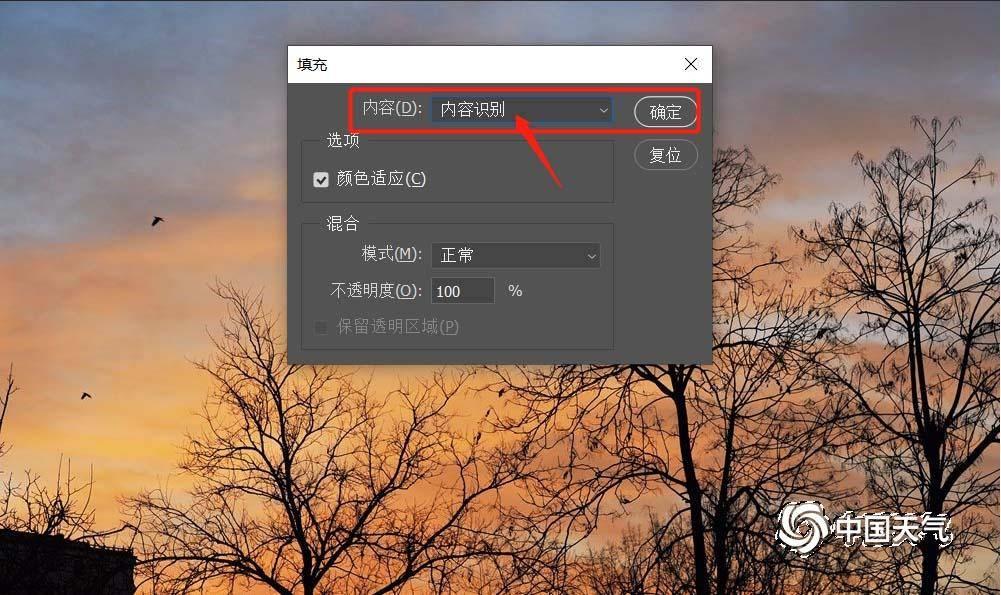
5.这样就能完美的去掉了文字部分。如图
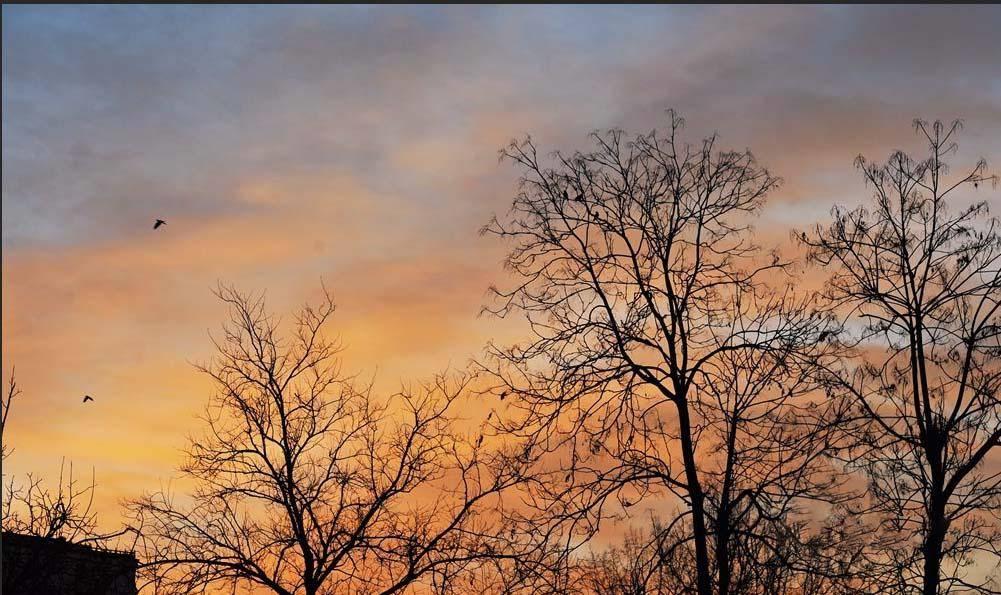
注意事项:在第三步,输入扩展像量,一定要输入合适的数据,如果输入的数据小了,到最后P出来的效果会留下白边;如果输入的数据太大了,到最后一部P出来的效果会是很明显的P过的痕迹。
阅读前请先查看【免责声明】本文内容由互联网用户自发贡献,该文观点仅代表作者本人,本站仅供展示。如发现本站有涉嫌抄袭侵权/违法违规的内容,请发送邮件至 1217266901@qq.com 举报,一经查实,本站将立刻删除。 转载请注明出处:https://jingfakeji.com/tech/47740.html